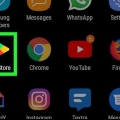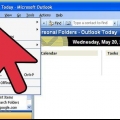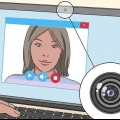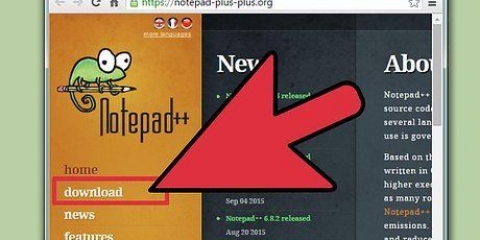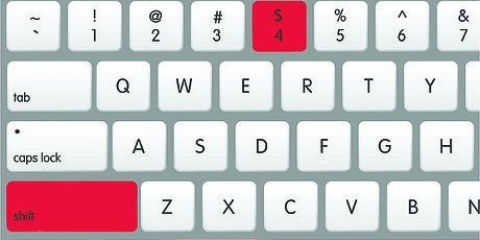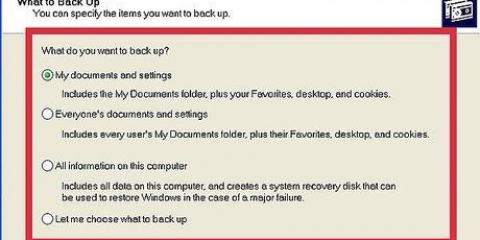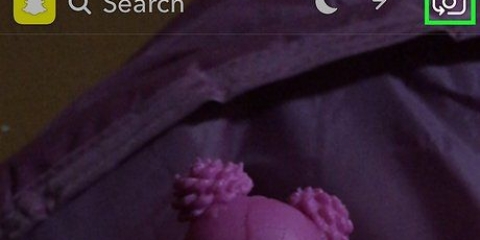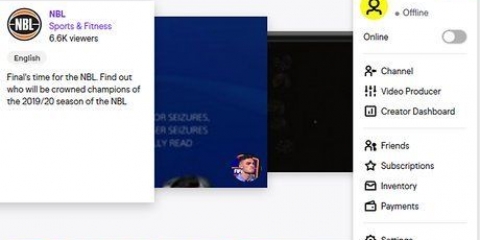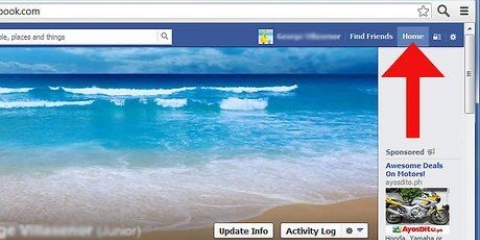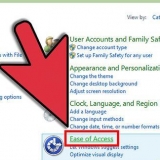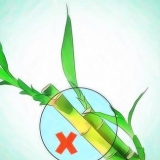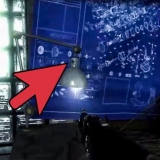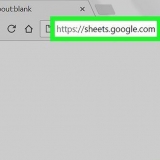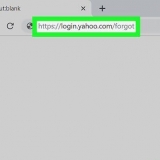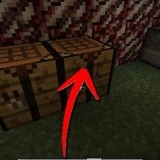Gå till katalogen där du extraherade filerna. Här hittar du två mappar: 32-bitars och 64 bitar. Öppna filen som motsvarar ditt operativsystem. Starta programmet ScreenRecorder. Du kommer att se ett meddelande om att du behöver installera Windows Media Encoder 9. Följ anvisningarna för att installera det här programmet. Kör programmet ScreenRecorder igen. Den här gången startar installationen omedelbart. Följ anvisningarna för att installera ScreenRecorder på standardplatsen.













Ta en skärminspelning
Att fånga din skärm kan vara otroligt användbart, oavsett om du får teknisk support eller bara vill visa dina vänner något coolt. Det finns flera program tillgängliga för Windows 7 att göra detta med, med olika funktioner. Följ den här guiden för att snabbt börja spela in din skärm.
Steg
Metod 1 av 3: Använd ScreenRecorder

1. Ladda ner verktyget ScreenRecorder från Microsoft. Detta program är tillgängligt gratis från Webbplats för tidningen TechNet. När du är på Utility Spotlight-sidan klickar du på länken efter texten Kodnedladdning tillgänglig på: och ladda ner filen.

2. Installera ScreenRecorder. Dubbelklicka på "UtilityOnlineMarch092009_03.ex" för att extrahera installationsfilerna. Du kommer att tillfrågas var du vill placera filen. Välj en plats som du lätt kan nå. Du kan ta bort dessa filer efter installationen.

3. Öppna Screen Recorder. Efter installationen visas en genväg till ScreenRecorder på ditt skrivbord. Dubbelklicka för att starta programmet. ScreenRecorder-kontrollfönstret visas tillsammans med en skärm där du hittar några tips.

4. Välj vilken del av skärmen du vill fånga. I rullgardinsmenyn kan du välja FULLSKÄRM, eller så kan du välja ett specifikt fönster som du vill spela in. Alla aktiva fönster finns i rullgardinsmenyn.

5. Välj om du vill lägga till ljud också. Om du har en mikrofon inkopplad kan du markera rutan Ljud att du också vill att ljud ska spelas in tillsammans med videon. Låter dig berätta vad du gör under inspelningen.
ScreenRecorder använder Windows standardinställningar för ljudingången. Det betyder att om du vill justera ljudet kan du göra det med volymknappen i systemfältet.

6. Bestäm om du vill att kanten på ditt fönster ska lysa upp. Detta är ett verktyg för att se vilket fönster du spelar in. Du kommer inte att se den glödande kanten i bilden, men det är bara ett verktyg som hjälper dig att hålla fokus.

7. Ange filplatsen. När din inspelare är konfigurerad klickar du på OK för att öppna inspelningsverktyget. Innan du börjar spela in måste du ange var du vill spara videon och du kan ge den ett namn. Klicka på knappen högst upp i verktyget för att göra detta.
ScreenRecorder-filer finns i .WMV-format. Kom ihåg att den slutliga inspelningen kommer att vara av låg kvalitet.

8. Börja spela in. Du kan klicka på den gröna Start-knappen för att starta inspelningen, den gula för att pausa och den röda knappen för att stoppa och spara, som du angav tidigare.
Metod 2 av 3: Använd ett annat program

1. Bestäm vilket program du ska använda. Det finns en mängd gratislösningar tillgängliga som låter dig fånga din skärm. Många erbjuder också ytterligare alternativ, som att framhäva markören eller lägga till effekter till din video. Några populära program är:
- Camtasia Studio – Kommersiell programvara specialiserad på professionell videoredigering och inspelning.
- Fraps – Kommersiell programvara med en gratis testversion speciellt avsedd för inspelning av videospelinnehåll.

2. Installera och kör programmet. Standardinställningarna är bra för de flesta användare. Inget av ovanstående program kommer att försöka installera adware under installationsprocessen.

3. Förbered inspelningen. Även om gränssnittet för varje program är olika, finns det flera likheter när det gäller alternativ. Du kommer att kunna bestämma vilken del av skärmen du vill spela in, vilka effekter du vill använda och inställningarna för ljudinspelningen.
Fraps fungerar annorlunda eftersom det är designat för 3D-spel. På instruktion kan du hitta mer information om hur du använder detta program.

4. Ställ in programmet efter dina önskemål. I menyn Videoalternativ väljer du den kompressor du vill använda; Observera att detta kommer att ändra videon. Vissa format är vanligare än andra. Justera sedan den slutliga kvaliteten på din video med skjutreglaget Kvalitet.
Xvid MP4-codec är det vanligaste formatet.

5. Spela in din video. När dina inställningar är klara klickar du på inspelningsknappen för att börja spela in din skärm. När du har spelat in dina handlingar på datorn klickar du på knappen Stopp. Efter detta kommer du att bli ombedd att namnge din video och spara filen.
Metod 3 av 3: Dela din video

1. Redigera din video. När du är klar med att spela in din video kan du dela den med andra direkt, eller så kan du redigera inspelningen med ditt favoritprogram för videoredigering. Låter dig klippa videon, lägga till musik till den eller lägga till andra videoklipp till den.

2. Ladda upp din video till YouTube. Skärmbilder är ett utmärkt handledningsverktyg och ett populärt sätt att lära sig om datorprogram på YouTube. Ladda upp videon och YouTube gör konverteringen åt dig.

3. Skicka videon som en e-postbilaga. Om du ger teknisk support till någon kan du maila videon till den personen som en bilaga. Detta fungerar bara bra med korta videor på grund av storleksgränsen för e-postfiler, men det är ett väldigt praktiskt sätt att visa någon vad problemet du har stött på är eller hur man åtgärdar det.
"Ta en skärminspelning"
Оцените, пожалуйста статью